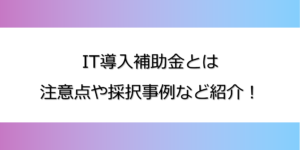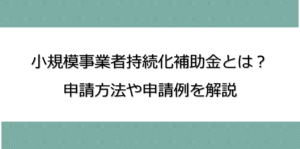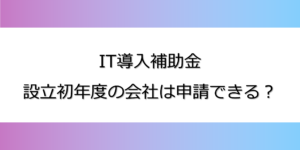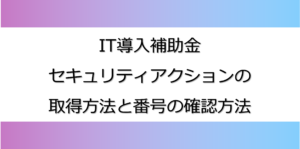2024年度のIT導入補助金を申請する際の要件の一つとして、みらデジ経営チェックがあります。この記事では、みらデジ経営チェックの開始方法や、gBizIDプライムアカウントとの連携方法について詳しく解説しています。
みらデジ経営チェックとは
みらデジ経営チェックとは、経済産業省が提供する中小企業のデジタル化を支援するツールです。
経営課題やデジタル化の取り組み状況をチェックして、気づきやアドバイスを得ることができます。
「みらデジ経営チェック」は、経営課題解決に向けた”気づき”を見つけていただくための、
みらデジ経営チェック|みらデジ 経済産業省 中小企業庁
チェック&サポートツールです。経営課題やデジタル化に対する取り組み状況などのチェック結果をもとに、
各種支援施策や、課題解決にむけたデジタル化の取り組みなどをご紹介いたします。
みらデジ経営チェックの始め方
みらデジ経営チェックは登録なしで開始できますが、結果を保存するにはまず利用者登録が必要です。
また、gBizIDプライムアカウントと連携する必要があるためまだ取得していない方は下記記事を参考に取得してください。

利用者登録
利用者登録はこのURLから登録できます。
新規利用登録 | みらデジ経営チェック 中小企業庁 (miradigi.go.jp)
ページを開くと、メールアドレスを入力する欄が表示されます。gBizIDで使用したメールアドレスと同じものを入力してください。
「利用規約に同意する」にチェックを入れて送信してください。
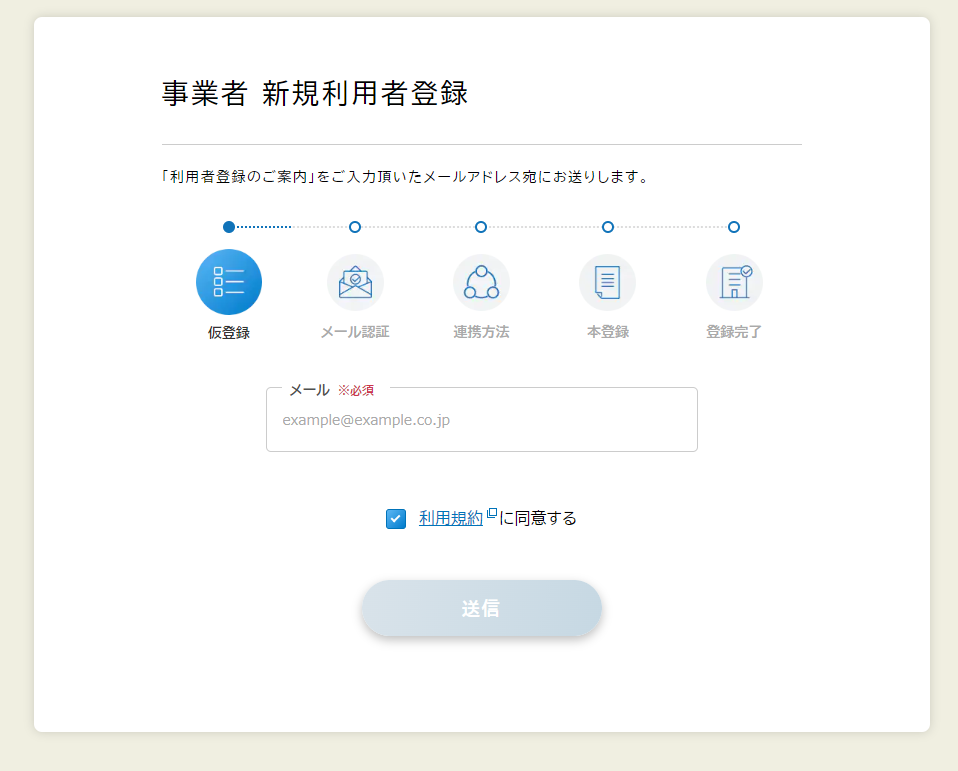
入力したメールアドレスにみらデジ事務局(info@miradigi.go.jp)よりメールが届くので、記載されているURLリンクをクリックして認証を完了させてください。
gBizIDと連携
URLをクリックすると「gBizIDを取得していますか?」と聞かれるので、取得しているを選択してください。
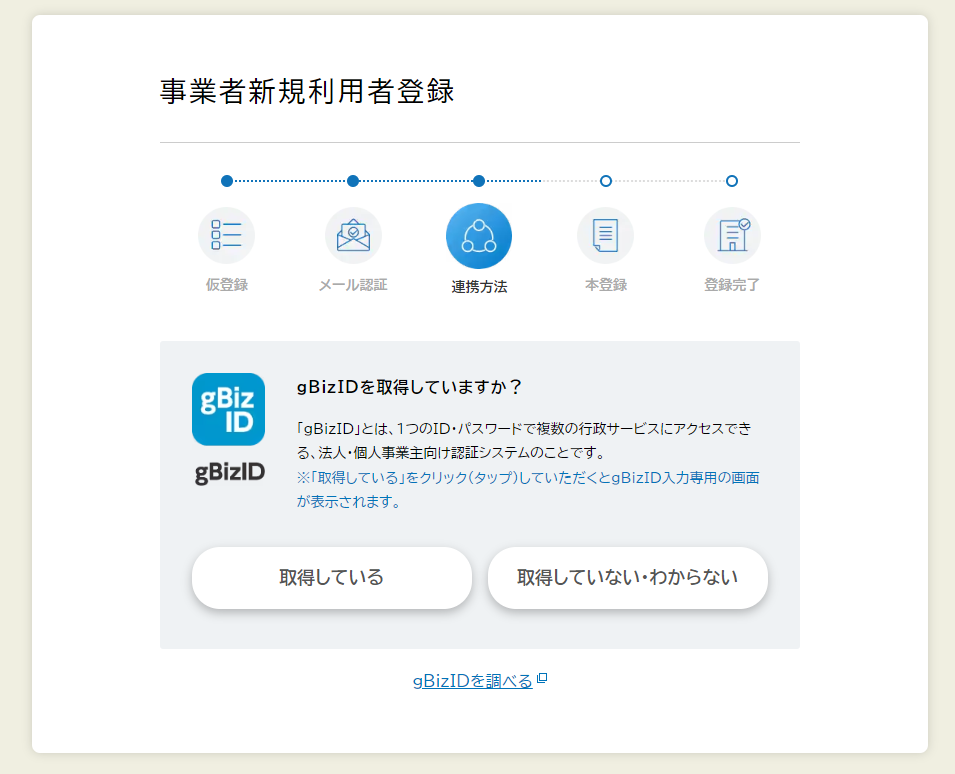
取得している場合gBizIDのログイン画面に移動するのでアカウントID(メールアドレス)とパスワードを入力してログインしてください。
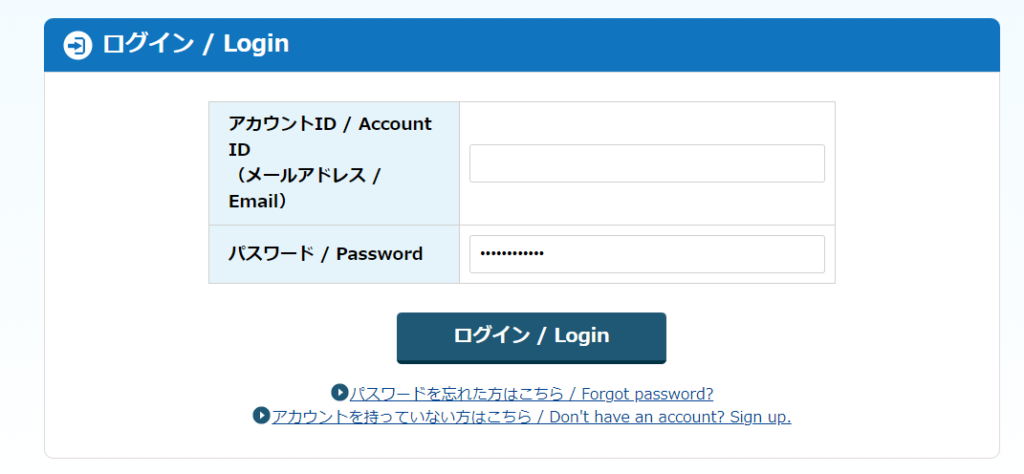
gBizIDのログインが完了すると、アカウントの本登録画面になります。
この画面で自社の会社情報を入力してください。
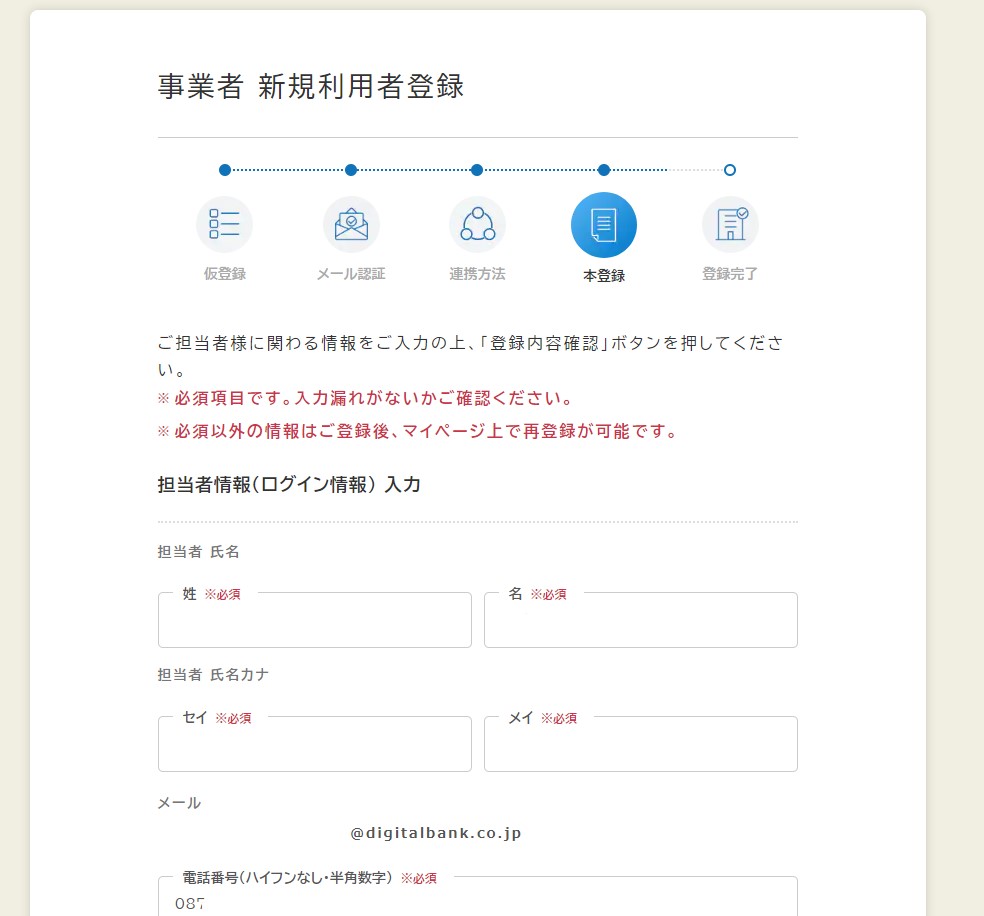
企業基本情報の入力画面で、gBizIDが連携済みかどうか確認してください。
連携が完了していない場合は、「連携方法選択へ戻る」ボタンから連携手続きを行ってください。
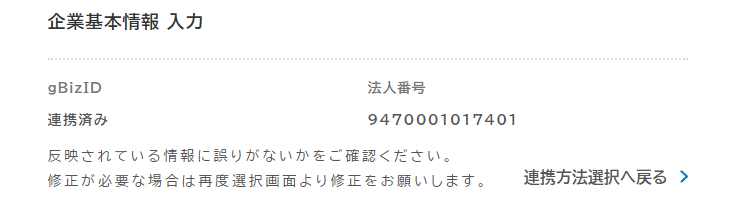
必要な情報を全て入力したら、確認画面に進みます。確認画面で問題がなければ、「登録」ボタンをクリックし、登録が完了します。
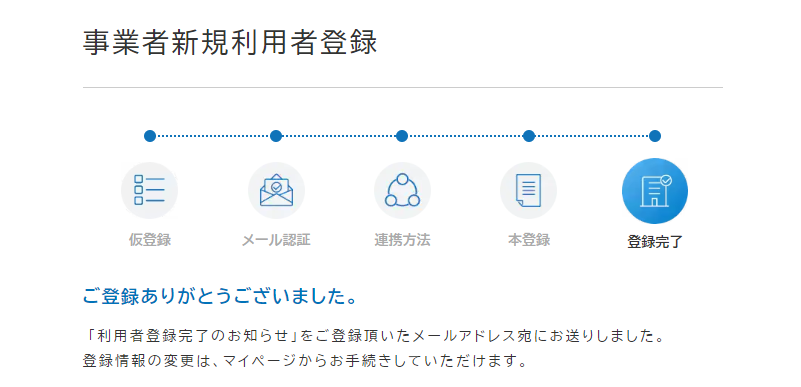
みらデジ経営診断
次に、IT導入補助金に必要なみらデジ経営診断を行います。
アカウントをお持ちの方はヘッダーにある「ログイン/新規登録」から事業者ログインボタンを押してログインしてください。

ログイン後、マイページに移動します。その後、画面の一番下にある「経営チェックをする」ボタンをクリックすると、経営チェックを開始できます。
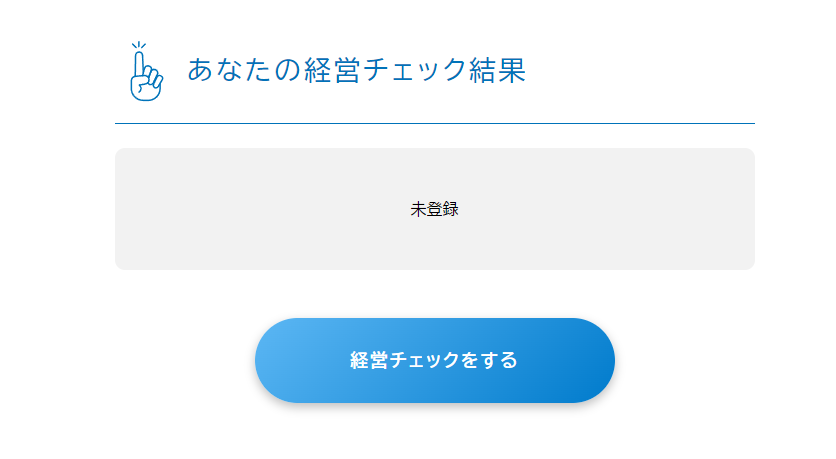
経営チェックを始めると全5問の質問が表示されますので、すべて回答してください。
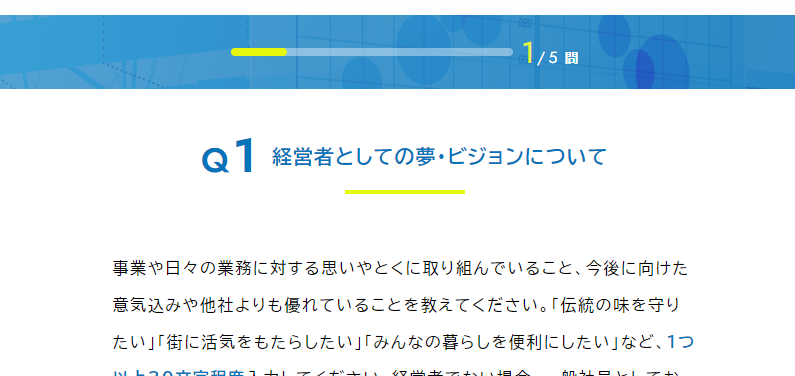
すべて回答すると結果画面が表示されます。
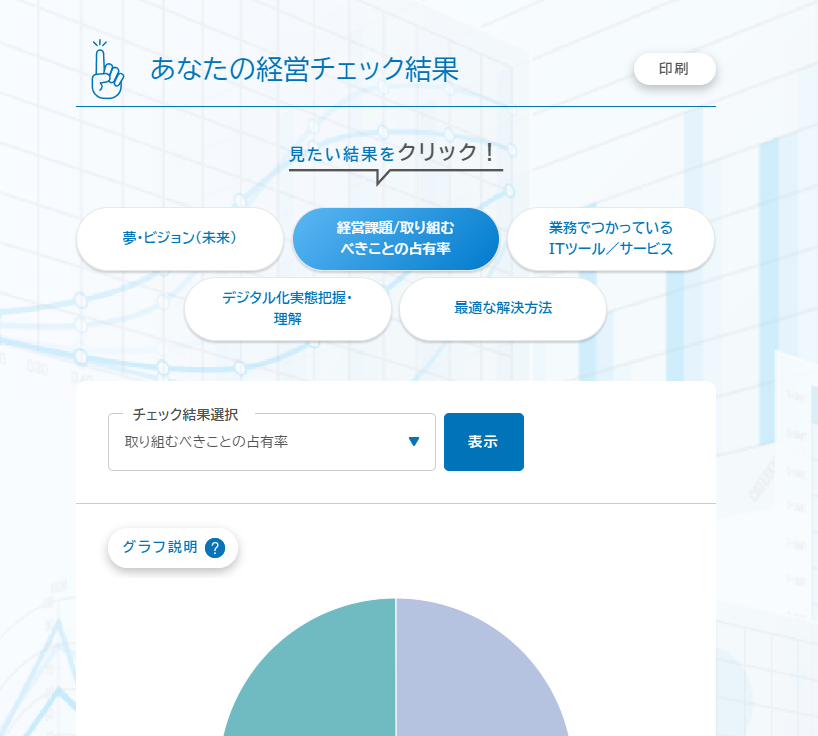
経営診断を行った後、マイページの一番下に経営チェック結果が保存されています。
IT導入補助金ではこの経営チェック結果が表示されていれば問題ありません。
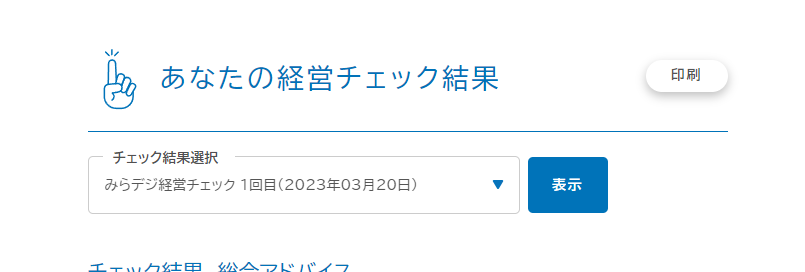
これで、作業は終了です。
まとめ
今回は、2023年度IT導入補助金の申請要件に追加された「みらデジ経営チェック」の方法について説明しました。このチェックは申請要件となっているため、申請前に事前に実施することをお勧めします。

お問い合わせ
みどりデジタルサポートはIT導入支援事業者として申請者のITツールの導入支援を行っております。
この会計ソフト導入したい!パソコンを導入したい!など、どんな小さな疑問点でもお気軽にお問い合わせ下さい。
お問い合わせいただいた内容には、2営業日以内に返信いたします。
サービス
IT導入補助金を利用してお客様へ営業したいが、分からない・支援事業者になるのも面倒といった方向けに、申請代行サービスを行っております。詳細は下記よりご確認ください。